TTEP.CN > 故障 >
谷歌浏览器怎么去掉网页中的广告 谷歌浏览器怎么屏蔽广告
谷歌浏览器怎么去掉网页中的广告 谷歌浏览器怎么屏蔽广告 我们在使用电脑的时候,一般情况下都会用的浏览器。其中小编最喜欢用的浏览器就是谷歌浏览器,但小编的谷歌浏览器有一个弊端,那就是当小编打开一个网页的时候,总会跳出一些广告,这让小编很烦。后来通过一番摸索小编终于把网页上出现的广告给屏蔽掉了。现在,小编就将如何屏蔽谷歌浏览器广告的方法告诉大家,有兴趣的话可以看一下。
1.首先打开你的谷歌浏览器,接着在谷歌右上角的地方找到“设置”按钮,并且点击进去。
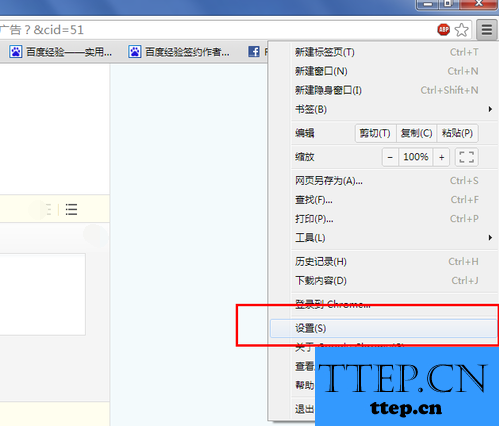
2.在“设置”里面我们选择“扩展程序”,在“扩展程序”里面我们可以去添加一些插件也可以删除一些插件。
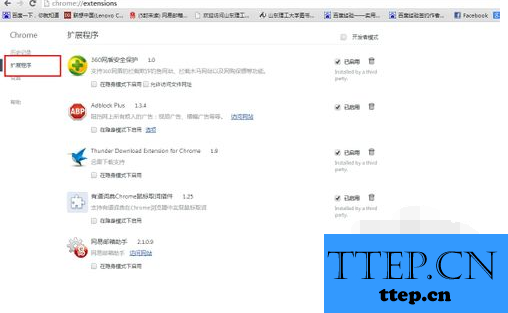
3.然后我们在“扩展程序”的下面点击获取更多的插件,选择里面的Adblock Plus插件,Adblock Plus插件是一个非常不错的去除广告的插件。
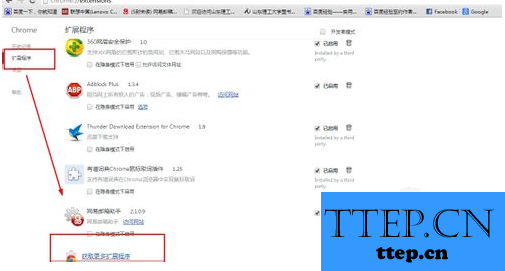
4.Adblock Plus插件添加到谷歌浏览器里,然后去查看有没有启用,记得不要把它给禁止了。之后你就能在设置界面看到Adblock Plus插件了。
5.之后我们再打开一个新的网页,就会发现页面上没有跳出广告了。就连一些百度上的广告禁止掉了。
以上便是小编向大家介绍的如何去除谷歌浏览器页面上广告的方法,不想在自己浏览网页的时候被一些广告给打扰的话,可以选择跟小编一样把广告给关了,有兴趣的话可以试一试小编的方法。
1.首先打开你的谷歌浏览器,接着在谷歌右上角的地方找到“设置”按钮,并且点击进去。
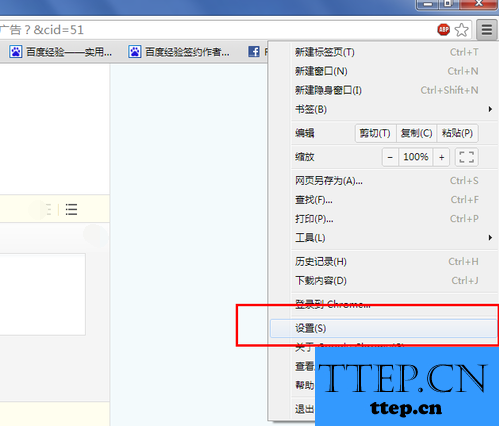
2.在“设置”里面我们选择“扩展程序”,在“扩展程序”里面我们可以去添加一些插件也可以删除一些插件。
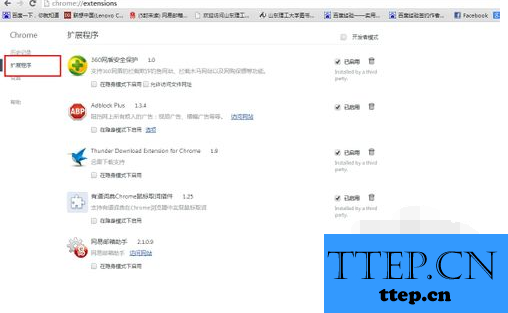
3.然后我们在“扩展程序”的下面点击获取更多的插件,选择里面的Adblock Plus插件,Adblock Plus插件是一个非常不错的去除广告的插件。
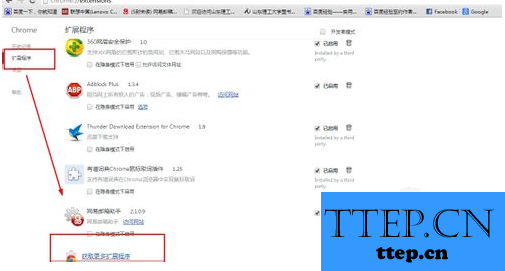
4.Adblock Plus插件添加到谷歌浏览器里,然后去查看有没有启用,记得不要把它给禁止了。之后你就能在设置界面看到Adblock Plus插件了。
5.之后我们再打开一个新的网页,就会发现页面上没有跳出广告了。就连一些百度上的广告禁止掉了。
以上便是小编向大家介绍的如何去除谷歌浏览器页面上广告的方法,不想在自己浏览网页的时候被一些广告给打扰的话,可以选择跟小编一样把广告给关了,有兴趣的话可以试一试小编的方法。
- 上一篇:win10系统电脑磁盘打不开提示拒绝访问怎么办 win10c盘文件拒绝访
- 下一篇:没有了
- 最近发表
- 赞助商链接
